Selles postituses selgitatakse kaht meetodit Slacki installimiseks Linux Mint 20-sse. Slack on saadaval lisarakendusena ja selle saab installida ka Debiani paketist.
Slacki installimine Linux Mint 20-le Debiani paketist
Kõigepealt külastage Slacki ametlikku veebisaiti (https: // slack.com / intl / et-pk / downloads / linux) ja laadige alla Slack .deb pakett.
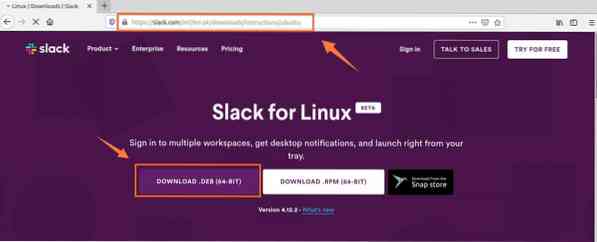
Järgmisena valige "Salvesta fail" ja klõpsake "OK". The .deb-fail laaditakse alla ja salvestatakse kataloogi 'Allalaadimised'.
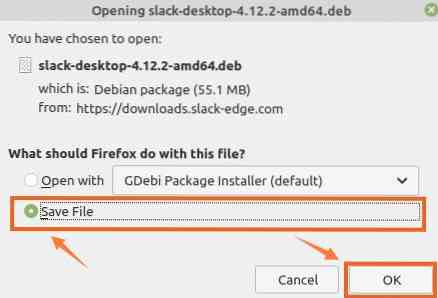
Seejärel käivitage terminal ja navigeerige käsuga kataloogi 'Allalaadimised':
$ cd Allalaadimised
Enne Slacki installimist värskendage apt-vahemälu, kuna enne uue rakenduse installimist on alati soovitatav värskendada apt-vahemälu:
$ sudo apt värskendus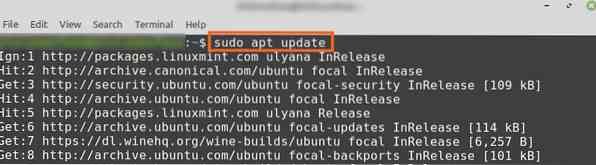
Nüüd oleme valmis Slacki installima käsuga:
$ sudo apt install ./ slack-desktop-4.12.2-parandus64.deb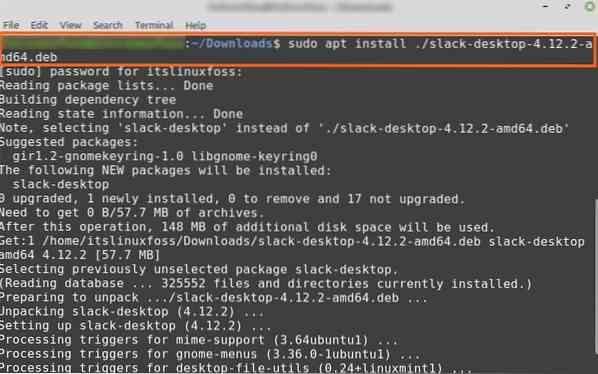
Kui Slack on edukalt installitud, kontrollige installimist ja kontrollige installitud versiooni käsuga:
$ lõtk --versioon
Väljund näitab, et lõtk 4.12.2 on installitud minu Linux Mint 20-le.
Slacki installimine Linux Mint 20-le rakenduse Snap haldurist
Snap on Linuxi jaotuste paketihaldur ja see on Linux Mint 20 puhul vaikimisi keelatud. Slacki installimiseks Snapi rakendushaldurist peame Snapi käsitsi Linux Mint 20-s lubama ja installima.
Lülitage terminal üles ja tippige nina eemaldamiseks allpool antud käsk.pref fail:
$ sudo rm / etc / apt / preferences.d / nosnap.pref
Installige snapd käsuga:
$ sudo apt install snapd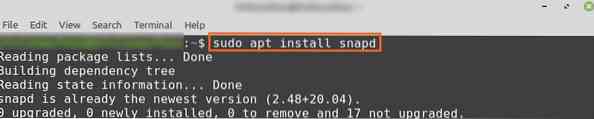
Järgmisena installige Slack poest Snap, käivitades terminalis:
$ sudo snap install lõtk - klassika
Kui Slack on Snap-poest installitud, kontrollige installimist käsuga:
$ sudo snap info lõtk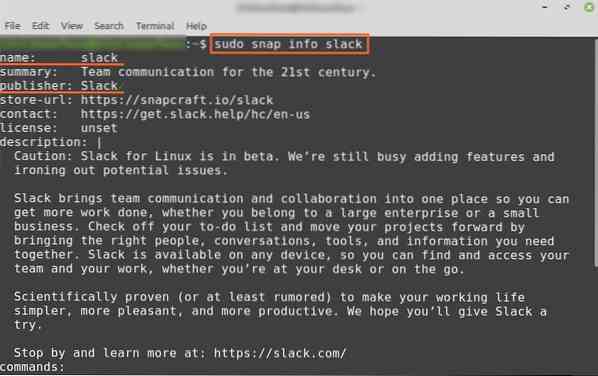
Väljund kinnitab, et Slack on installitud edukalt Snapi poest.
Slackiga alustamine
Kui olete Slacki Linux Mint 20-le mis tahes ülalnimetatud meetodi abil edukalt installinud, klõpsake nuppu Rakenduse menüü ja otsige Slack.
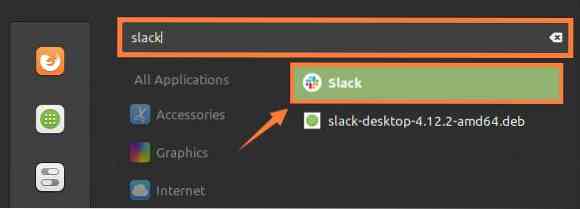
Selle avamiseks klõpsake rakenduse ikooni 'Slack'. Kui teil on olemasolev konto, logige sisse Slacki, vastasel juhul looge uus konto, klõpsates nuppu "Loo uus tööruum".
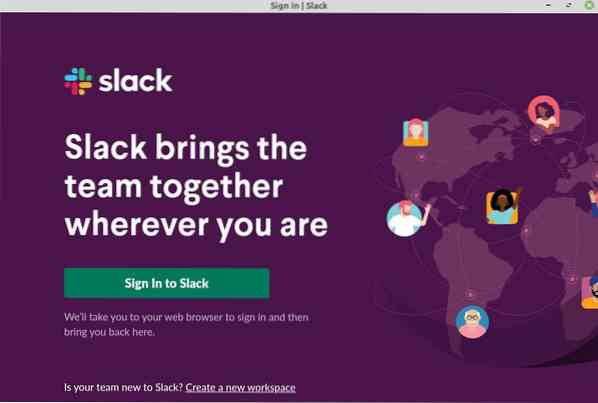
Kui kavatsete luua uue konto, avatakse teie vaikebrauseris vorm Slack Sign Up. Sisestage antud väljale e-posti aadress ja klõpsake nuppu Jätka.
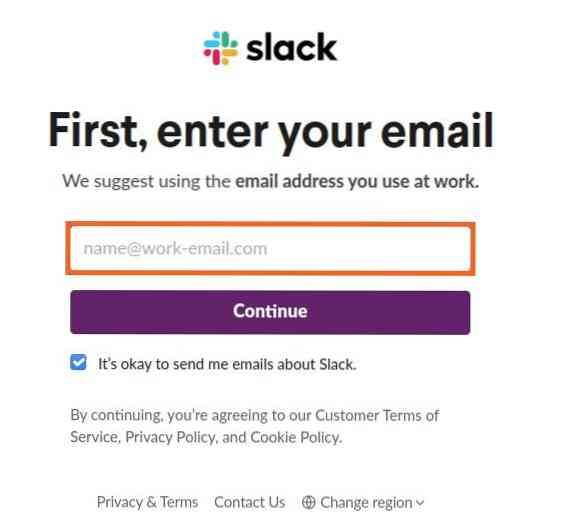
Slack saadab teile sisestatud e-posti aadressil kinnituskoodi. Kui olete sisestanud kinnituskoodi ja autentimine on tehtud, kuvatakse juhtpaneeli lõtvus.
Järgmisena sisestage ettevõtte andmed ja hakake tõhusaks suhtlemiseks ja koostööks Slacki kasutama.
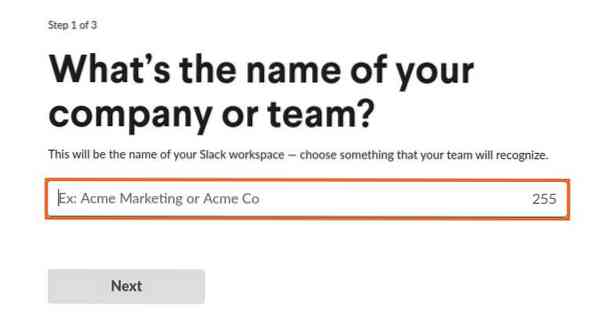
Lisaks saate luua ka nii palju kanaleid kui soovite ja saate oma meeskonna inimestele otse sõnumeid saata.
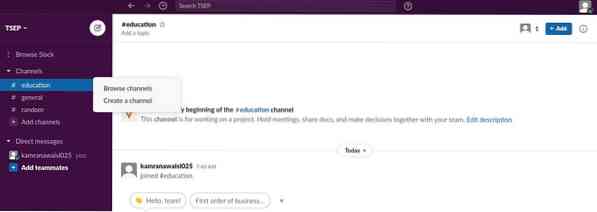
Järeldus
Slack on väga tõhus vahend tõhusaks suhtlemiseks ja koostööks. See on spetsiaalselt loodud töökeskkonna jaoks. Slacki saab Linux Mint 20-le installida .deb pakett ja Snap pood. Selles postituses kirjeldatakse Slacki installimist Linux Mint 20-sse.
 Phenquestions
Phenquestions


